Hur man ökar Apple Watch-skärmens ljusstyrka
Vill du uppleva Apples ljusaste skärm hittills på Ultra? Eller skaffa din Apple Watch Series 8, SE eller tidigare Apple Watch upp till 1 nits? Så här ökar du ljusstyrkan på Apple Watch-skärmen tillsammans med några saker att tänka på.
Förutom att leverera sin största skärm hittills i en 49 mm-kropp, kommer Apple Watch Ultra också med dubbelt så hög skärmljusstyrka som resten av bärbara enheter i sortimentet.
Men för Apple Watch Ultra – Series 8, SE, en tidigare version också – är standardskärmens ljusstyrka inte inställd på att visa full effekt. Och ingen av Apple Watches har sensorer för omgivande ljus för att automatiskt justera skärmens ljusstyrka.
Speciellt när du använder din Apple Watch utomhus är full ljusstyrka till hjälp, men du kan börja uppskatta det inomhus också.
Öka Apple Watch-skärmens ljusstyrka
- Öppna Applikationsinställningar på din Apple Watch
- Svep eller scrolla till Display och ljusstyrka
- Tryck på den största solen till höger för att öka den maximala ljusstyrkan
- Du kan också trycka på de gröna linjerna för att ändra ljusstyrkan
- Det finns bara tre ljusstyrkenivåer att välja mellan och ingen automatisk justering av ljusstyrkan
- Det är allt!
- Tänk på att du kommer att se att batteriet laddas ur snabbare med ljusstyrkan på max
- Som nämnts ovan finns det ingen automatisk justering av ljusstyrkan med Apple Watch baserat på omgivande ljus.
Så här ser det ut för att öka ljusstyrkan på Apple Watch-skärmen:
Apple verkar inte ha något supportdokument ännu som beskriver effekten av att använda full ljusstyrka på nya Apple Watches, eller exakt vad man kan förvänta sig när man använder de 3 olika ljusstyrkainställningarna.
Men att välja nivå 3 av 3 verkar vara det säkraste sättet att få 2 000 nits för Apple Watch Ultra och 1 000 nits som utlovats i Apples tekniska specifikationer.
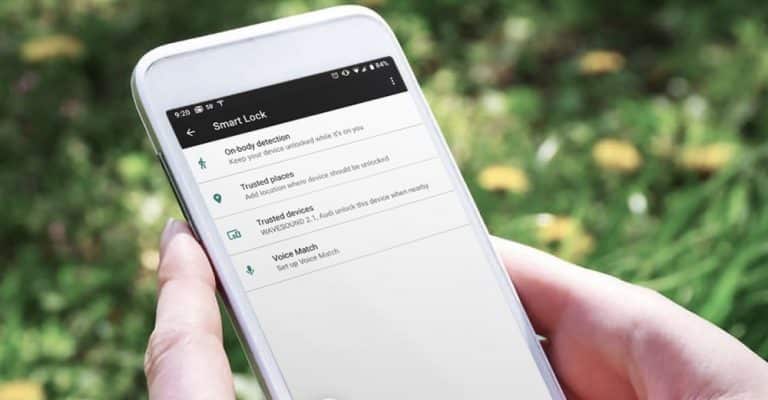
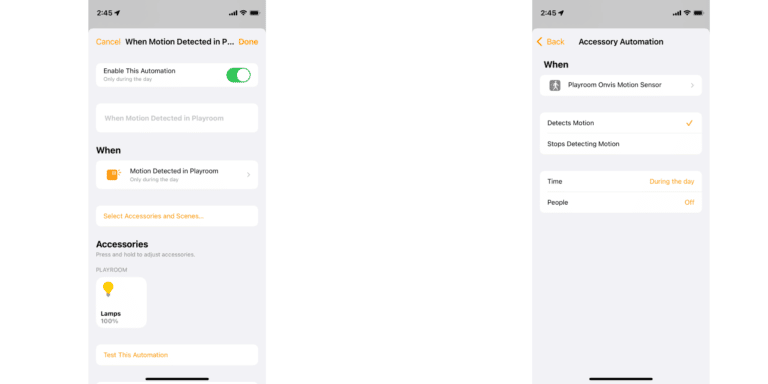


![Så här raderar du data för dubbla appar på Redmi- och Mi -telefoner [MIUI]](https://www.neuf.tv/wp-content/uploads/2021/06/Xiaomi-Mi-11-Lite-Review-Design-9-768x576.jpg)
